In questa mini-guida voglio mostrarvi come unire due partizioni di un Hard Disk o di un SSD, grazie all’uso di questo software gratutito.
MiniTool Partition Wizard è un software disponibile sia in versione gratuita che a pagamento io voglio mostrarvi l’utilizzo base del programma (versione free).

Di recente ho notato che acquistando dei computer nuovi, lo spazio del disco locale C: ovvero il disco primario dove viene caricato il sistema operativo Windows possiedete due partizioni separate, una partizione appunto si chiama Disco Locale C: mentre l’altra viene chiamata partizione DATA:. Oggi vi mostro un metodo semplice per unire le due partizioni senza che i dati vengano manomessi, o eliminati anche se sono presenti in memoria.
Come unire due partizioni, installazione :
Prima di tutto abbiamo bisogno di recarci sul sito partitionwizard e scaricare la versione gratuita cliccando su Home e poi su Partition Wizard Free successivamente su Download Now. Adesso non resta che installare il programma e di conseguenza aprirlo, di fronte vi troverete davanti a questa schermata o molto simile:
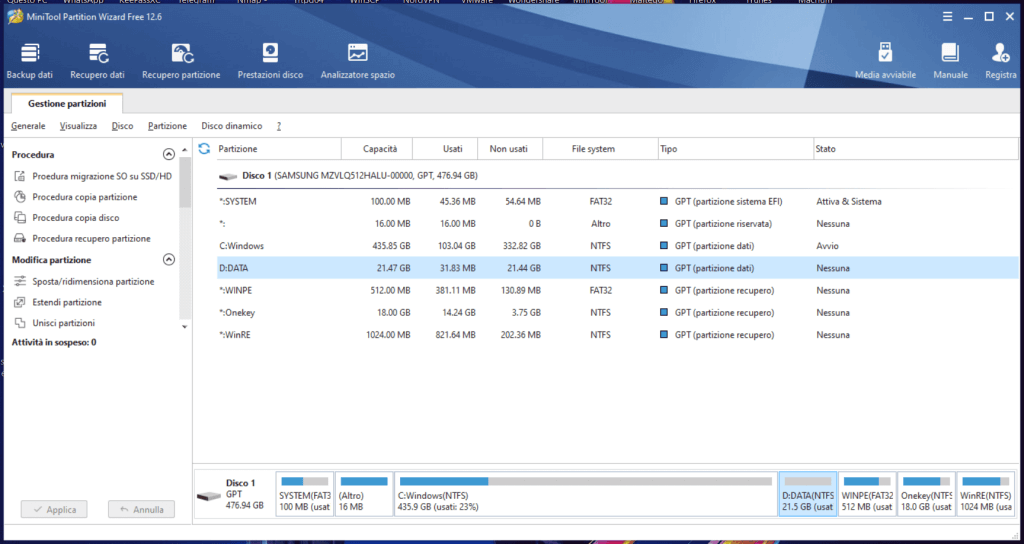
come notiamo abbiamo un Disco installato ma con due partizioni una appunto è la partizione C:Windows e l’altra è la partizione D:DATA. Ora selezioniamo la partizione Data clicchiamo il tasto destro del mouse e selezioniamo la voce Unisci ora sarete davanti ad un immagine simile, selezionate la partizione D nella tabella elencata e clicchiamo su Avanti.
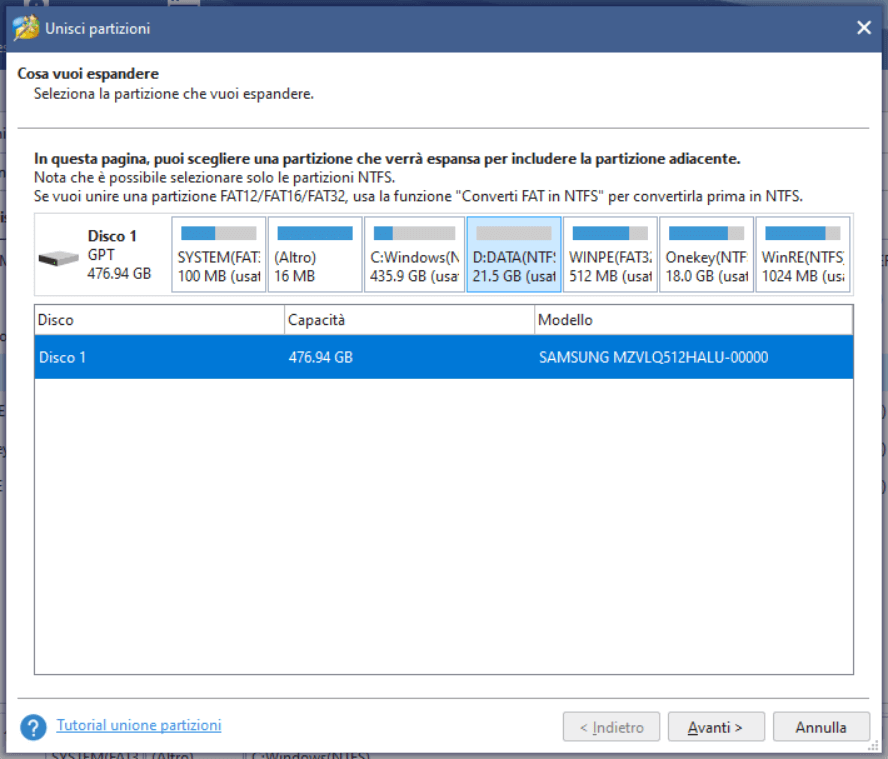
Nel secondo passaggio ci chiede di selezionare la partizione con la quale vogliamo effettuare l’unione, selezioniamo ovviamente la partizione Windows cioè la C:. Poi premiamo su fine.
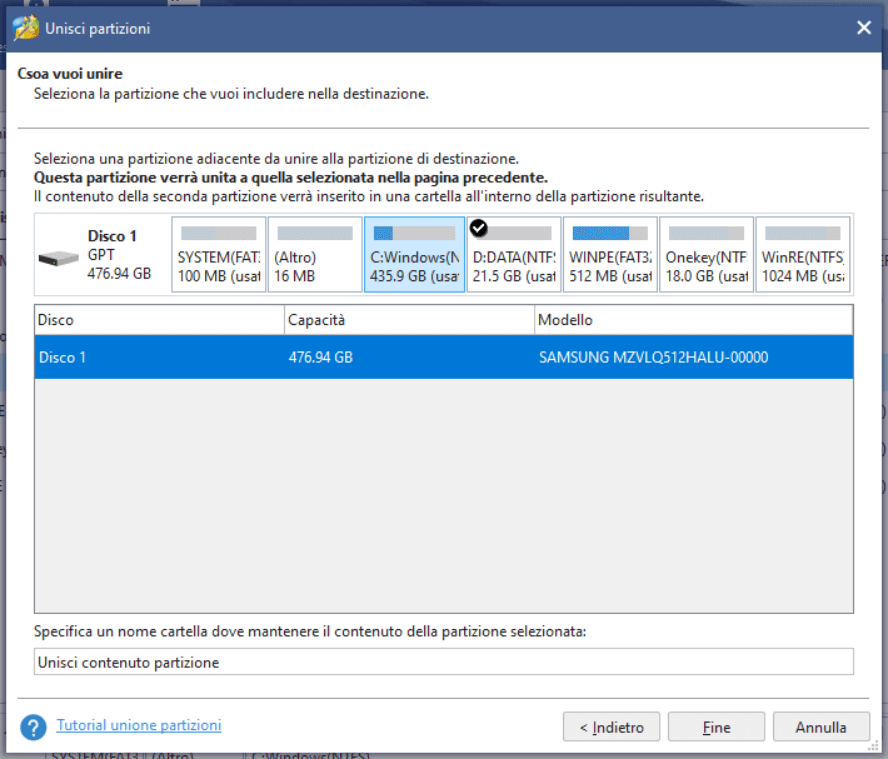
Ora ci dirà che la partizione a cui vogliamo unirci è in avvio, quindi ci chiede con un messaggio di allarme se vogliamo continuare la procedura dopo il riavvio, clicchiamo Sì. Poi premete su Applica in basso a sinistra. A questo punto il computer si riavvierà ed inizierà a unire la partizione, al riavvio noterete delle scritte bianche con le percentuali di caricamento. Attendete la fine della procedura, e al termine noterete la vostra partizione unita completa al 100%.

